Google雲端硬碟具有自動保存功能,這就是大多數人選擇使用它的主要原因。不需要重複保存檔案,自動保存功能會每隔幾秒鐘自動保存用戶的工作檔案。但是,如果檔案所有者刪除了這些文檔,則該文檔將會從雲端上自動刪除,其他獲得編輯權限的用戶也無法訪問到這類文檔,自動保存功能也無法復原這些檔案。那麽還有辦法在刪除檔案后復原原始數據嗎?本文接下來將介紹從Google雲端硬碟檔案復原方法。
- 第一部分:Google雲端硬碟介紹
- 第二部分:如何復原Google雲盤已刪除檔案?
- 方案1-從Google雲端硬碟垃圾桶還原
- 方案2-從備份還原Google Drive檔案
- 方案3-使用Wondershare Recoverit檔案復原軟體
- 方案4-檢查Google雲端硬碟活動
- 方案5-通過高級搜索檢索檔案
- 方案6-復原他人已刪除的檔案
- 第三部分:總結
第一部分:Google雲端硬碟介紹
1、什麼是Google雲端硬碟?
Google雲端硬碟是當下最流行的雲存儲服務之一,可保存數據並在多個設備之間進行同步。註冊後,驅動器將為用戶提供15GB的雲存儲空間。此空間已在Gmail,Google雲端硬碟和Google相冊之間共享。
用戶可以存儲照片,視頻,Microsoft Office檔案,PDF,電子信箱附件等,要訪問驅動器可以使用任何流行的瀏覽器,例如Chrome,Firefox,Mac用戶的Safari和Windows的Microsoft Edge。
用戶的檔案在這裡是安全的,因為驅動器的bin功能會在指定時間內存儲已刪除的檔案。用戶可以在垃圾桶中的檔案達到其時間限制之前,從垃圾桶中還原檔案之後,Google雲端硬碟會自動將其刪除。
2、什么情況下需要復原已刪除檔案?
- 用戶錯誤-這是造成數據丟失的常見原因之一。通常,用戶會急忙從Google雲端硬碟中刪除檔案,而沒有意識到他們是否需要數據。很多時候,數據被錯誤地覆蓋後會丟失。有時檔案仍然存在於驅動器上,但用戶會感覺丟失了。儘管數據是隱藏或存檔的,有時也會貼錯標籤。
- 被黑客入侵的帳戶-Google雲端硬碟是一個在線平台,用於存儲檔案。如果帳戶被黑客入侵,則可能會丟失數據。密碼太簡單通常是造成這種情況的原因,更改密碼和其他機密登錄名以避免任何此類事件至關重要。
3、哪些檔案可以復原?
- 由用戶創建
- 上傳到Google雲端硬碟
- 接受了他人檔案的所有權
第二部分:如何復原Google雲盤已刪除檔案?
方案1-從Google雲端硬碟垃圾桶還原
每當從Google雲端硬碟刪除任何檔案時,該檔案都會自動移至垃圾桶檔案夾。用戶可以在30天內輕鬆找到並還原Google雲端硬碟檔案。檔案達到其時間限制後,便會從垃圾桶中永久刪除。如何復原永久刪除的檔案夾?可以按照以下步驟復原丟失的數據。
步驟1-登錄到Google雲端硬碟帳戶
如果退出帳戶,請再次登錄以開始復原已刪除檔案的過程。
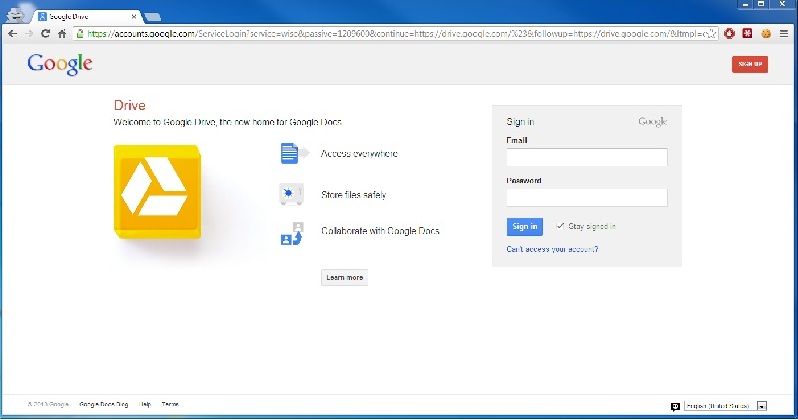
步驟2-點擊垃圾桶
單擊左側面板上的垃圾桶圖標以查看已刪除的檔案。在某些國家/地區中,垃圾桶檔案夾也可以命名為bin,垃圾桶的名稱因國家/地區而異。
步驟3-選擇檔案
右鍵單擊要復原的檔案。右鍵單擊所需數據後,將出現一個彈出窗口,可以在此窗口中看到兩個選項-永久還原和刪除。
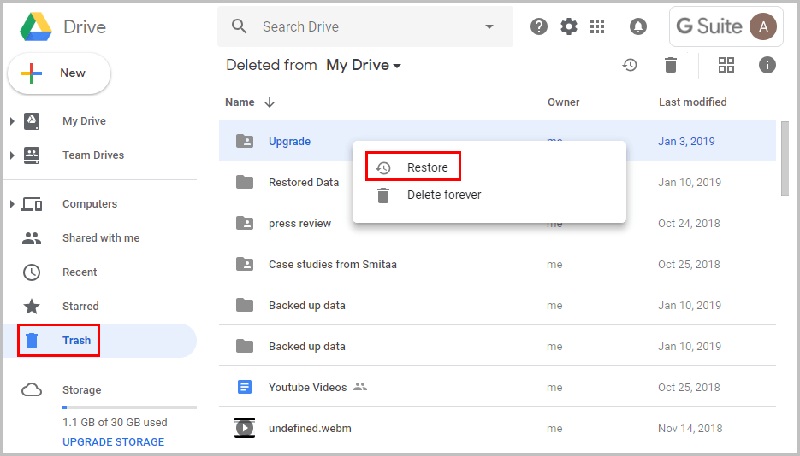
步驟4-單擊還原
單擊還原按鈕後,還原Google驅動器檔案。所有還原的數據將保存在其原始位置,現在可以輕鬆瀏覽重要檔案。
在查找所需檔案時,如果發現驅動器中缺少該檔案,請在垃圾桶檔案夾中快速搜索該檔案。如果檔案是在最後幾天刪除的,並且還沒有清空垃圾回收期,則可以肯定地從那裡找回它。
方案2-從備份還原Google Drive檔案
如何從Google雲端硬碟還原備份?要從備份中還原已刪除的數據,可以使用Google Apps保險櫃應用程序。用戶可以使用此基於Web的工具,該應用程序可以保存存儲在以下位置的雲數據:
- 郵箱
- 谷歌驅動器
- 環聊
- Google網上論壇
但是,Google日曆,聯繫人和網站的存儲數據無法在此處存檔。
Google雲端硬碟所有者可以按照以下步驟從Google保險櫃中復原檔案:
第1步-登錄Google保險櫃帳戶
第2步-單擊“事項”,然後選擇預先存在的事項,可以在左窗格中查看此選項。
第3步-點擊“搜索”,然後選擇“驅動器”
選擇驅動器後,在左窗格中進行搜索;提供你的電子信箱地址以檢索你的數據。
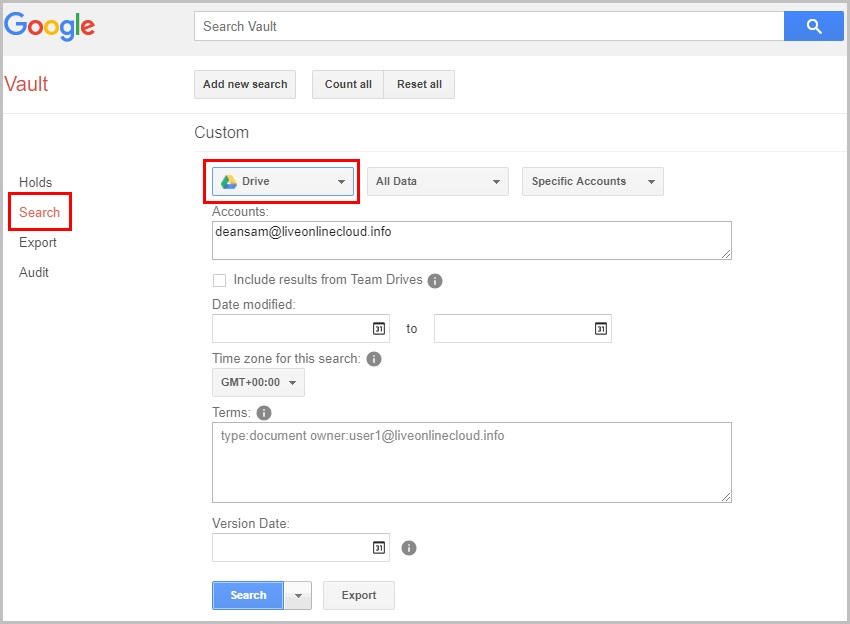
第4步-點擊立即搜索
它將列出指定搜索條件下的所有可用檔案。
第5步-選擇“導出結果”
它將導出列表中的所有檔案。
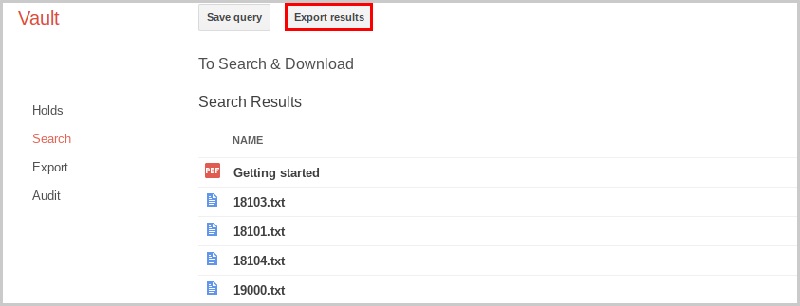
第6步-單擊下載
導出過程完成後,單擊下載。這些檔案將以zip檔案下載,可以輕鬆地將檔案上傳回Google驅動器。
方案3-使用Wondershare Recoverit檔案復原軟體
如果已經從Google雲端硬碟電腦或可移動設備上保存或下載了檔案,且同時也從雲端和本地都刪除了則可以使用檔案復原工具來復原電腦上保存的Google雲端硬碟檔案。
Wondershare Recoverit這款軟體,支持中文界面,通過簡單的三個步驟快速復原丟失和刪除的檔案。該軟體支持1000多種檔案和數據格式,它允許在復原之前預覽找到的檔案。
第1步-選擇位置
要執行復原,必須選擇丟失數據的位置。該軟體在要求選擇位置,選擇硬碟驅動器或台式機時即要掃描的位置,單擊開始以開始該過程。

第2步-掃描所選位置
該軟體將從全面掃描開始。掃描通常在幾分鐘內完成,但是如果檔案很大,甚至可能要花費數小時。進行掃描時也可以根據需要方便地停止掃描或精確定位檔案。
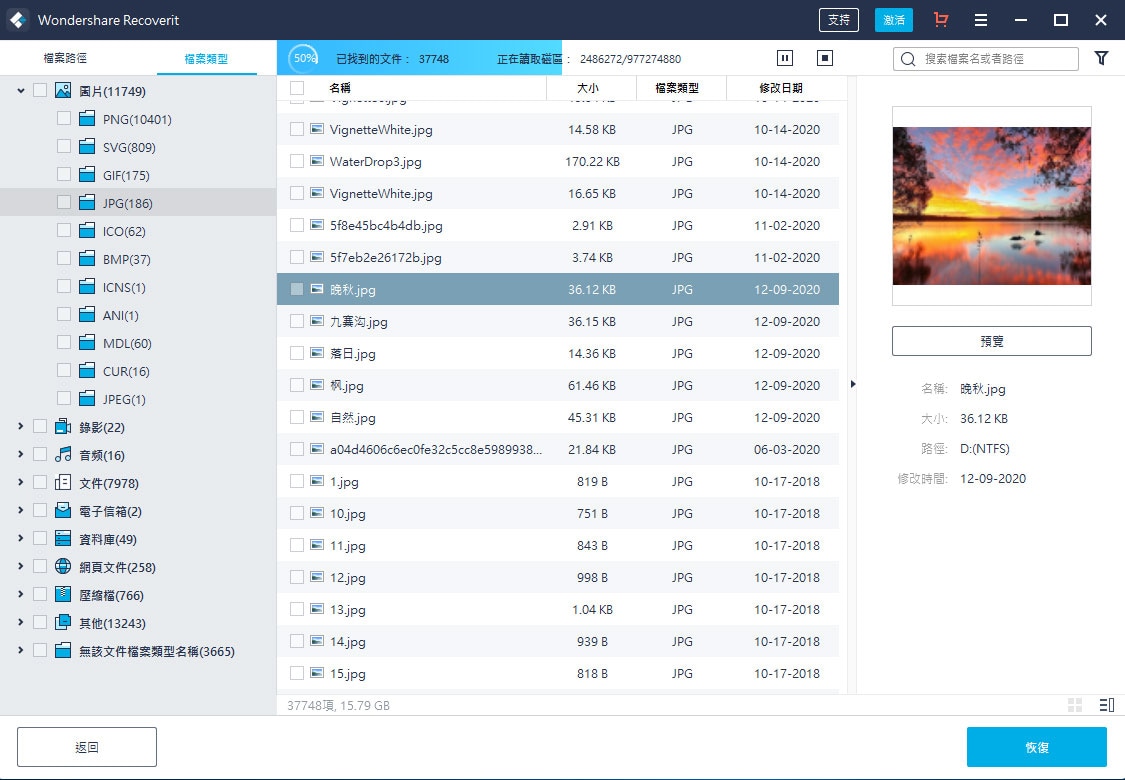
第3步-預覽和復原
在單擊“復原”按鈕以取回檔案之前,可以預覽它們以確保要復原的檔案與所需的檔案相同。復原檔案-預覽並確認後,單擊“復原”按鈕以找回丟失或刪除的檔案。單擊復原後,它將允許保存回所需的位置。

建議不要將檔案保存在丟失路徑的同一路徑上,如果將復原的檔案保存在以前刪除它們的位置,則數據會被覆蓋。復原后的檔案建議要保存在其他設備上,避免再次丟失。
方案4-檢查Google雲端硬碟活動
作為Google雲端硬碟用戶,可以在活動窗格中查看近期操作。在此處查看兩個標籤-詳細信息和活動
- 詳細信息窗格提供了信息,例如與誰共享文檔,還顯示了其他共享設置,用戶可以獲取檔案夾在Google驅動器上的位置。
- 在活動窗格中,可以查看Google潛水的近期活動。在此處看到文檔的最後編輯或刪除時間。這兩個選項都非常有用,因為它們可以快速找到檔案。
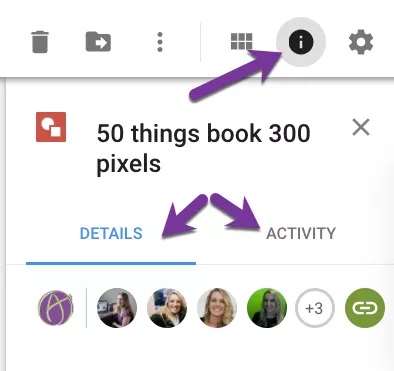
通過以下步驟繼續查看最近的Google雲端硬碟活動:
步驟1-登錄Google雲端硬碟帳戶
登錄帳戶以查看驅動器的最近活動,以了解對丟失的檔案執行的操作。
步驟2-在左窗格中單擊“我的驅動器”
通過單擊“我的驅動器”打開驅動器,查看驅動器中存在的所有檔案,在此處查看信息窗格。
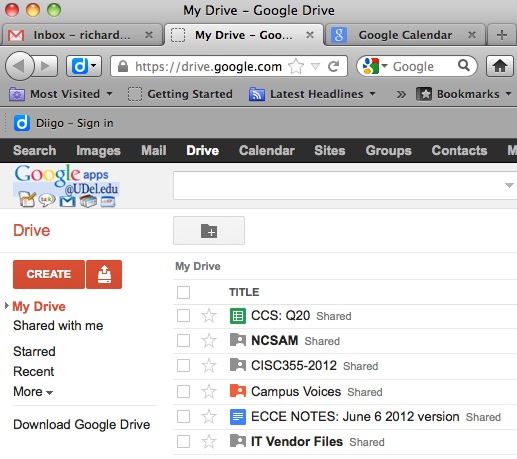
步驟3-點擊信息
按下在右上角信息窗格中看到的圖標。,甚至可以通過按鍵盤上的I鍵來打開活動面板。
步驟4-點擊活動
按下i後,遇到兩個選項-詳細信息和活動,單擊活動以查看過去的操作。如果要查看某些特定檔案夾或檔案的活動,可以通過單擊所需的檔案或檔案夾來完成。通過上下滾動查看對所選檔案或檔案夾的最新和較舊的更改。
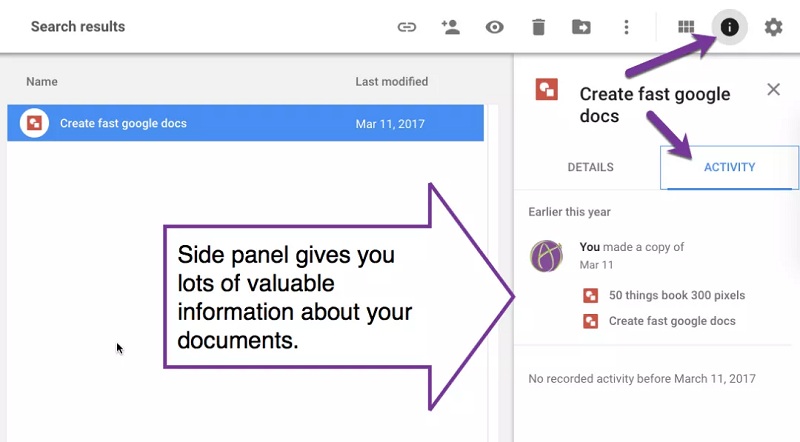
這些步驟可以獲取有關要查找的檔案的有價值的信息,如果看到檔案已從驅動器中刪除,則可以採取適當的步驟來檢索它們。甚至可能要查找的數據仍然存在於驅動器上,但存在於其他檔案夾中,所有這些信息將簡化查找丟失或刪除的檔案的任務。
方案5-通過高級搜索檢索檔案
當Google驅動器上存儲的檔案之一丟失時,可以使用高級搜索選項執行Google雲端硬碟刪除的檔案復原。通常使用一個或兩個關鍵字進行搜索將使你可以使用最相關的檔案。可以使用檔案類型,日期,所有權和標題來縮小搜索範圍。
使用檔案擴展名搜索時,將提供以下檔案類型:
- 文字檔案
- 試算表
- PDF檔案
- 簡報
- 音訊
- 影片
- 照片和圖像
- 圖紙
- 資料夾
- 封存
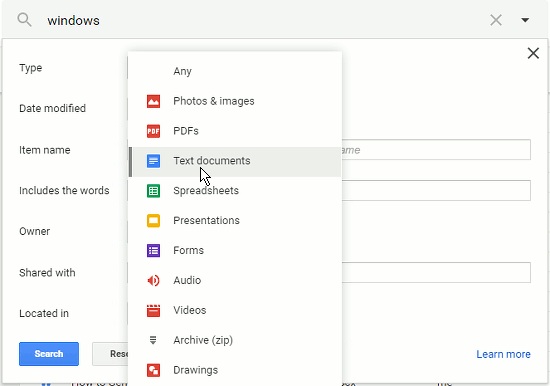
用戶也可以使用以下選項按日期搜索:
- 今天
- 昨天
- 最近7、30或90天
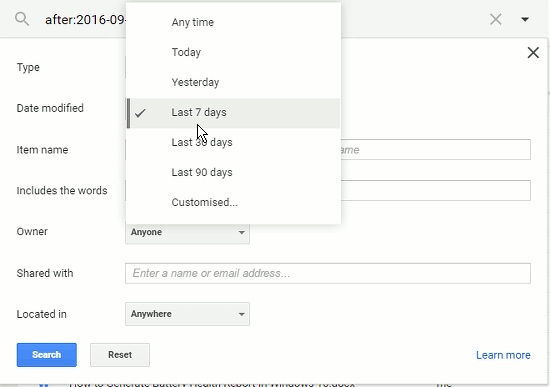
- 在此處看到的選項擁有的檔案,而不是擁有的檔案,任何人擁有的檔案以及特定的人
- 在這裡將查看與特定人員共享的檔案。
在這兩種情況下,應該知道有關人員的電子信箱地址。
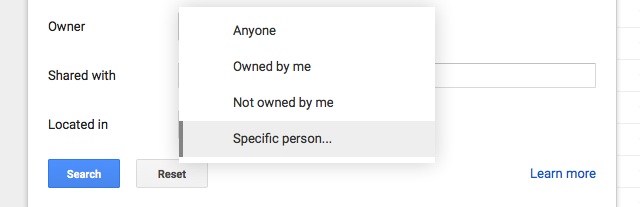
當在搜索框中輸入內容時,它將在Google雲端硬碟中查找該內容。憑藉其光學字符識別功能,它甚至可以在圖像中搜索文本。
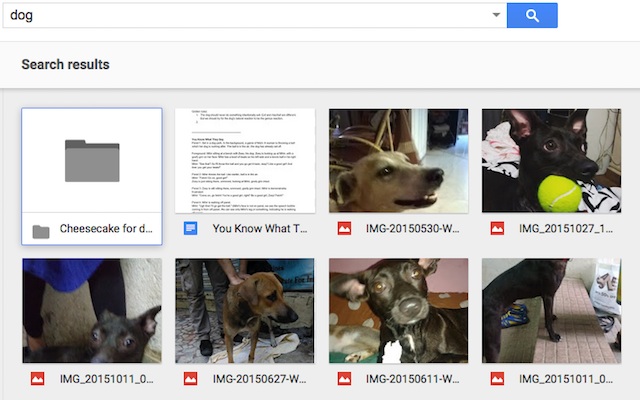
方案6-復原他人已刪除的檔案
當與其他人共享檔案時,檔案會保留在驅動器中,直到所有者沒有刪除它為止。如果檔案創建者將數據從驅動器中刪除,則數據將立即被刪除。如果是這種情況,並且想還原Google驅動器檔案,則有兩個選擇:
1.向管理員尋求幫助
管理員只能復原最近25天內刪除的那些檔案,,通過以下方式進行操作:
步驟1-登錄到管理設置
步驟2-選擇用戶
步驟3-打開用戶個人資料
步驟4-點擊位於右上角的菜單圖標
步驟5-單擊還原數據,然後選擇要還原的檔案
2.尋求官方支持
另一種方法是從驅動專家團隊獲得官方幫助。
第1步-轉到幫助頁面
第2步-點擊位於右上角的與我們聯繫
第3步-在可用空間中寫下問題
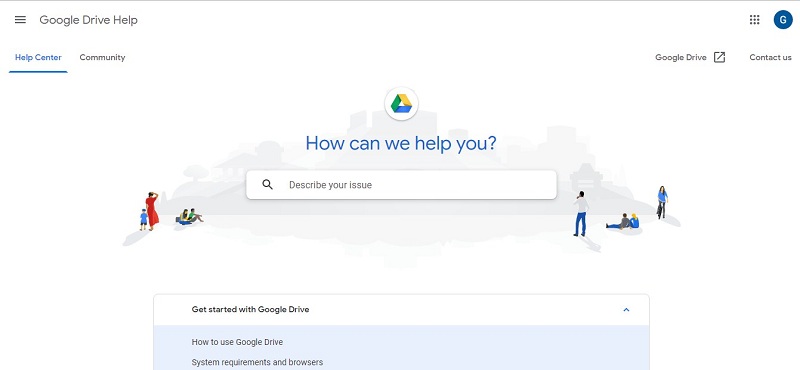
總結:
目前,將檔案保存在Google雲端硬碟上是保護數據安全的最佳方法,它可以隨時隨地輕鬆訪問檔案,也可以與客戶共享檔案。但如果丟失了一些基本數據,那麽建議你立即用使用檔案復原軟體來救援檔案,避免數據丟失。Wondershare Recoverit是一個專業的檔案復原軟體,不僅支持中文界面,還可以救援多種格式的圖片、視頻、音樂等檔案。

Eleanor Reed
staff Editor
一般評分4.5(105人已參加)